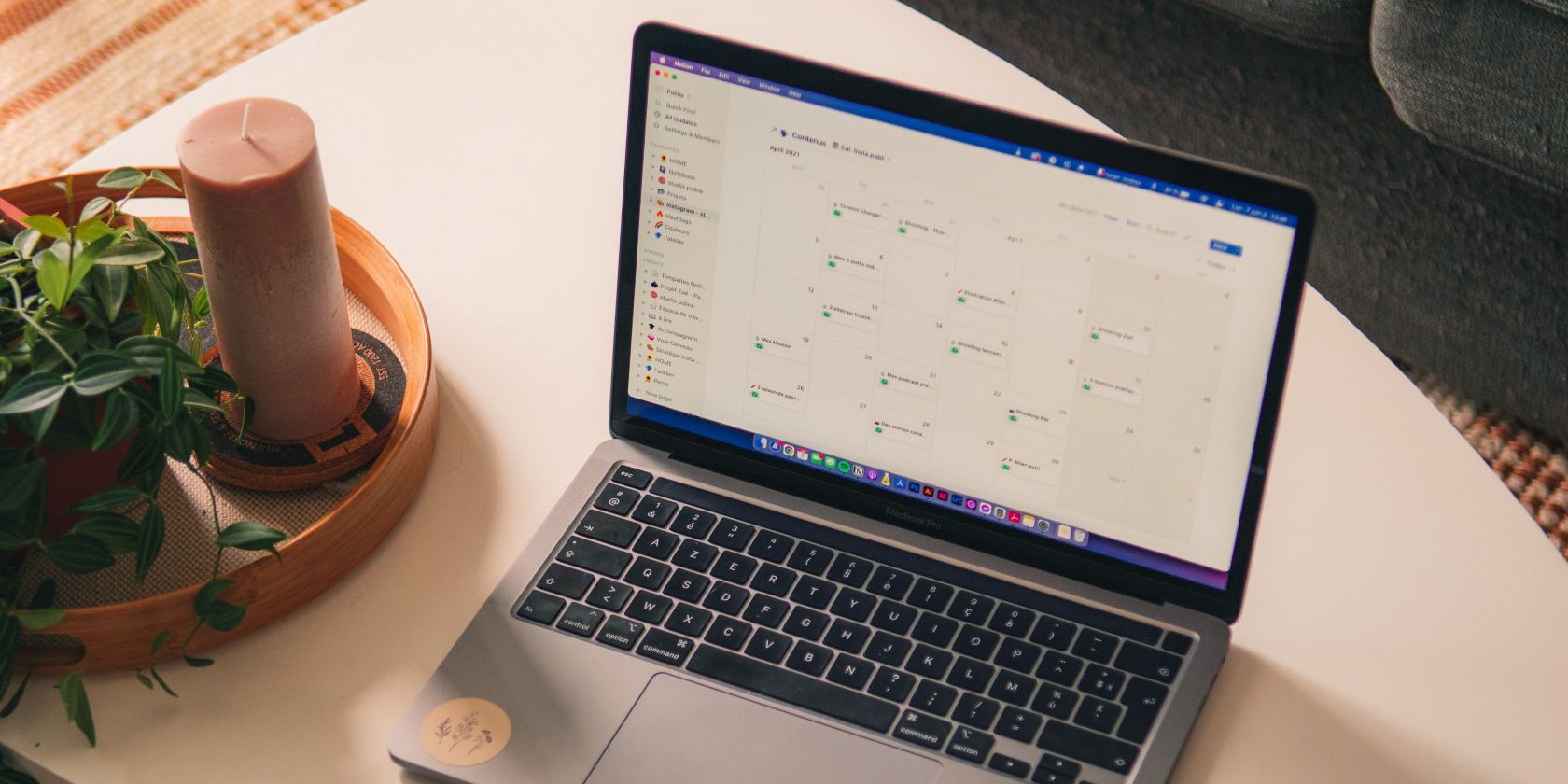آیا برای سازماندهی موثر پروژه های خود تلاش می کنید؟ از Notion برای برنامه ریزی پروژه های خود با سهولت و کارایی استفاده کنید.
برنامه ریزی یک پروژه می تواند استرس زا و طاقت فرسا باشد. غیر معمول نیست اگر ندانید از کجا شروع کنید. و گاهی اوقات، شکستن پروژه های بزرگتر ممکن است غیرممکن به نظر برسد.
این مقاله شما را از طریق مراحل ضروری برای تنظیم یک طرح پروژه در Notion راهنمایی می کند. با داشتن یک برنامه موثر، میتوانید بدون زحمت از کار پروژه خود عبور کنید و در هر مرحله از پروژه خود مطمئن باشید. در اینجا نحوه ایجاد یک طرح پروژه موثر در Notion آورده شده است.
1. یک فضای کاری برای پروژه خود ایجاد کنید
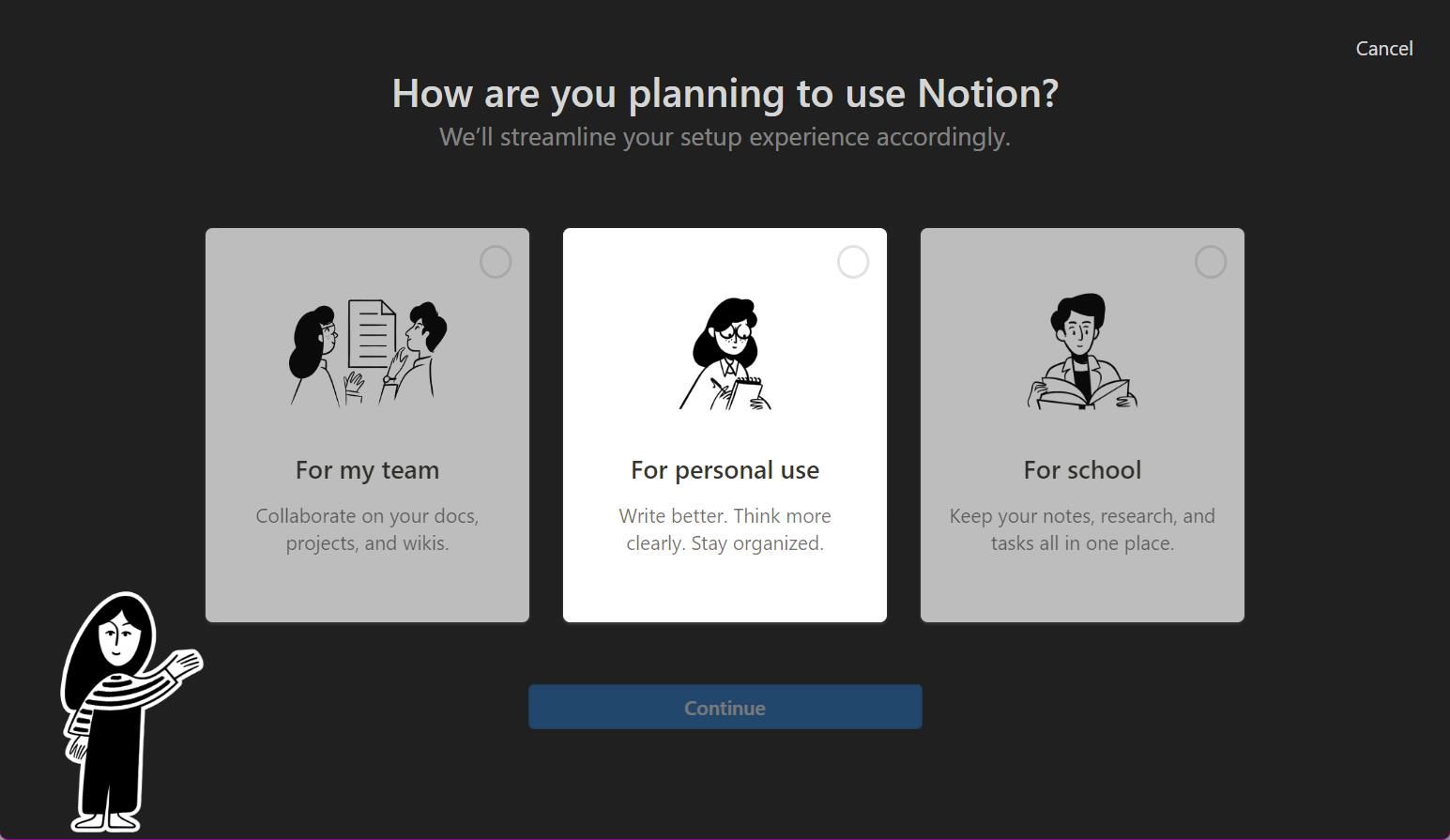
اولین قدم برای ایجاد یک طرح پروژه این است که به پروژه خود یک خانه ایده آل بدهید. فضای کاری Notion یک فضای ذخیره سازی بزرگ برای ذخیره پوشه ها و فایل ها است. ایده های زیادی برای فضای کاری Notion وجود دارد که می توانید آنها را امتحان کنید، و داشتن یکی برای پروژه شما کلید سازماندهی ماندن از همان ابتدا است.
می توانید ابتدا با دسترسی به نوار کناری، یک فضای کاری Notion ایجاد کنید. (اگر نمی توانید نوار کناری را ببینید، Ctrl + \ را بزنید تا قفل شود). حال مراحل زیر را انجام دهید:
- نام حساب خود را در بالای نوار کناری ضربه بزنید.
- در گوشه بالا سمت راست، سه نقطه را بزنید و Join یا ایجاد فضای کاری را انتخاب کنید.
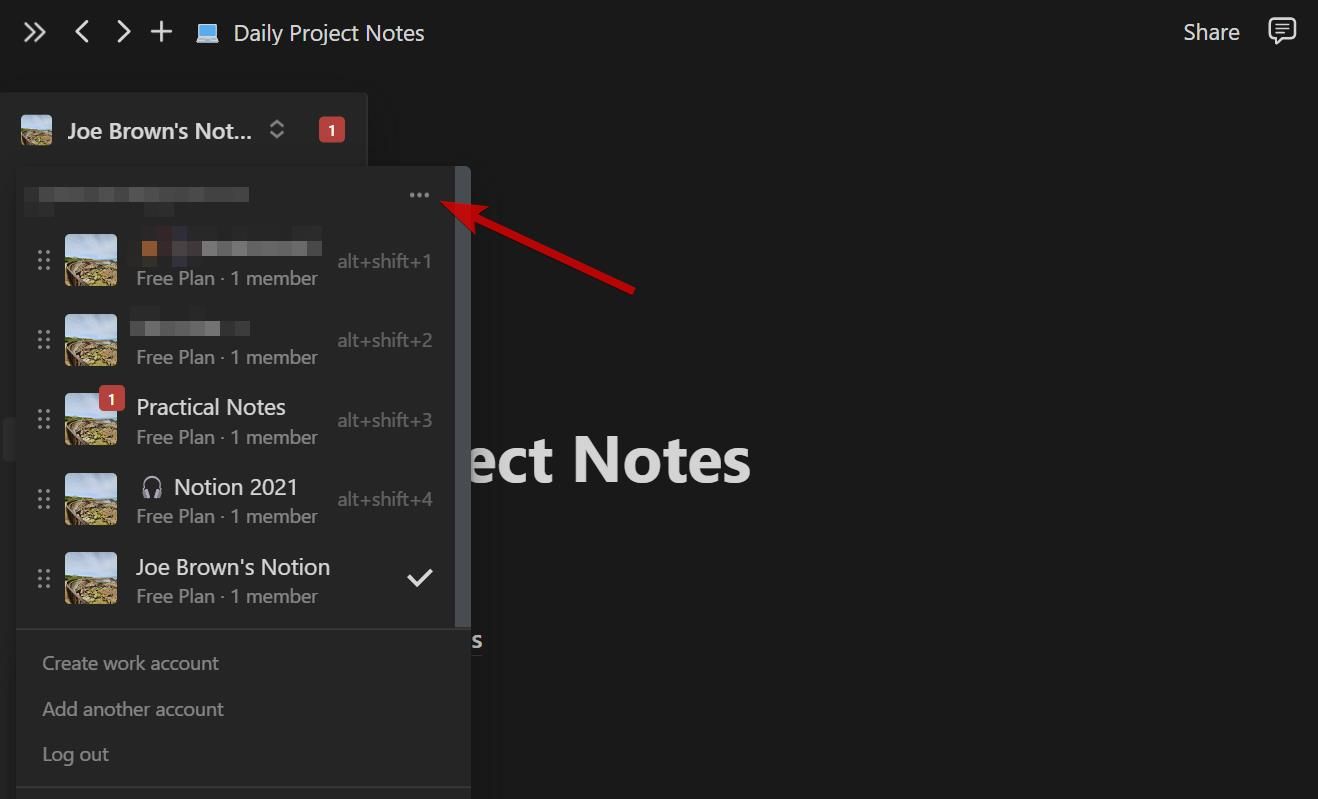
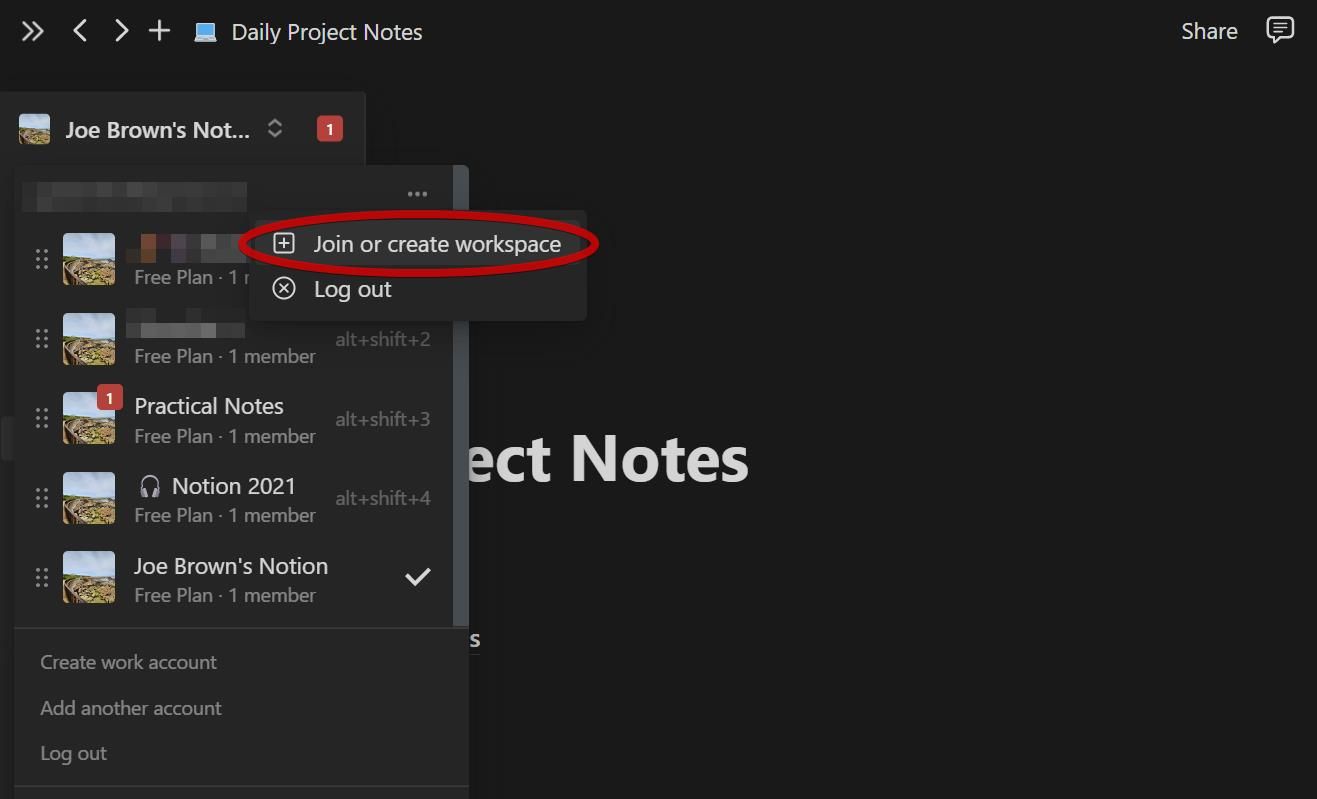
هنگامی که از شما خواسته شد، می توانید الگوهای پیش فرض را از فضای کاری خود حذف کنید تا محیطی تمیز برای یادداشت های پروژه خود داشته باشید.
دانلود: مفهوم برای دسکتاپ | اندروید | iOS (رایگان، اشتراک در دسترس است)
2. یک پوشه برای ذخیره یادداشت های روزانه ایجاد کنید
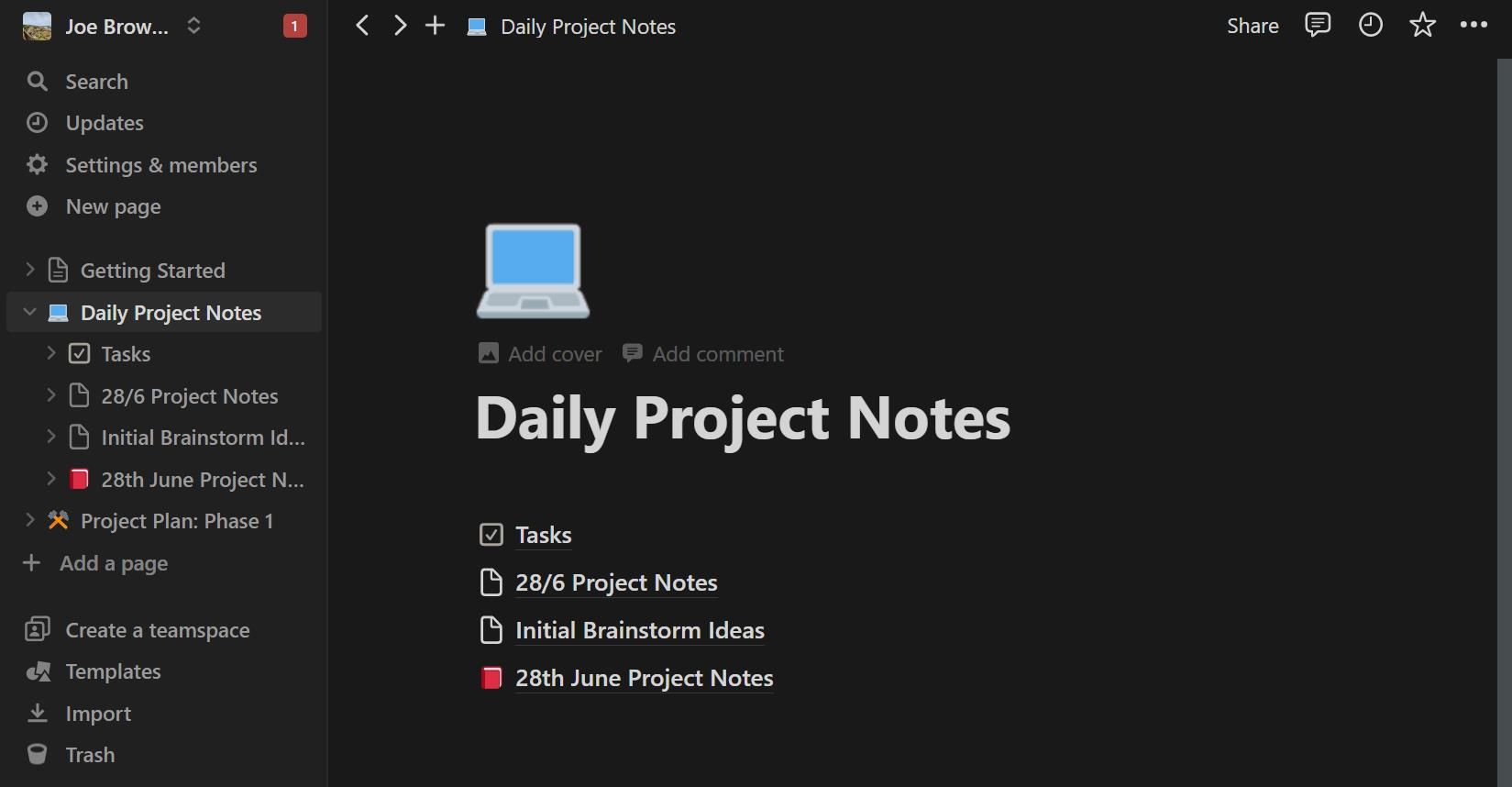
ذخیره یک پوشه برای نوشتن یادداشت های روزانه به شما کمک می کند تا هنگام کار بر روی پروژه خود منظم و به روز باشید. می توانید از این فضا برای تعیین اهداف، بررسی پیشرفت و ایجاد لیست کارهای پروژه استفاده کنید.
برای ایجاد و مدیریت یک پوشه یادداشت های روزانه در Notion، دکمه Add a page را از نوار کناری فشار دهید یا از میانبر صفحه کلید Ctrl + N استفاده کنید. سپس، نام مناسبی مانند Daily Notes به پوشه بدهید.
اکنون، می توانید هر زمان که ایده ای به ذهنتان می رسد، پوشه را با صفحات پر کنید. روش انجام این کار ساده است:
- در هر خط جدید، دستور /page را تایپ کنید.
- به صفحه فرعی یک نام بدهید و شروع به تایپ کنید. از طرف دیگر، Templates را برای انتخاب یکی از الگوهای Notion انتخاب کنید.
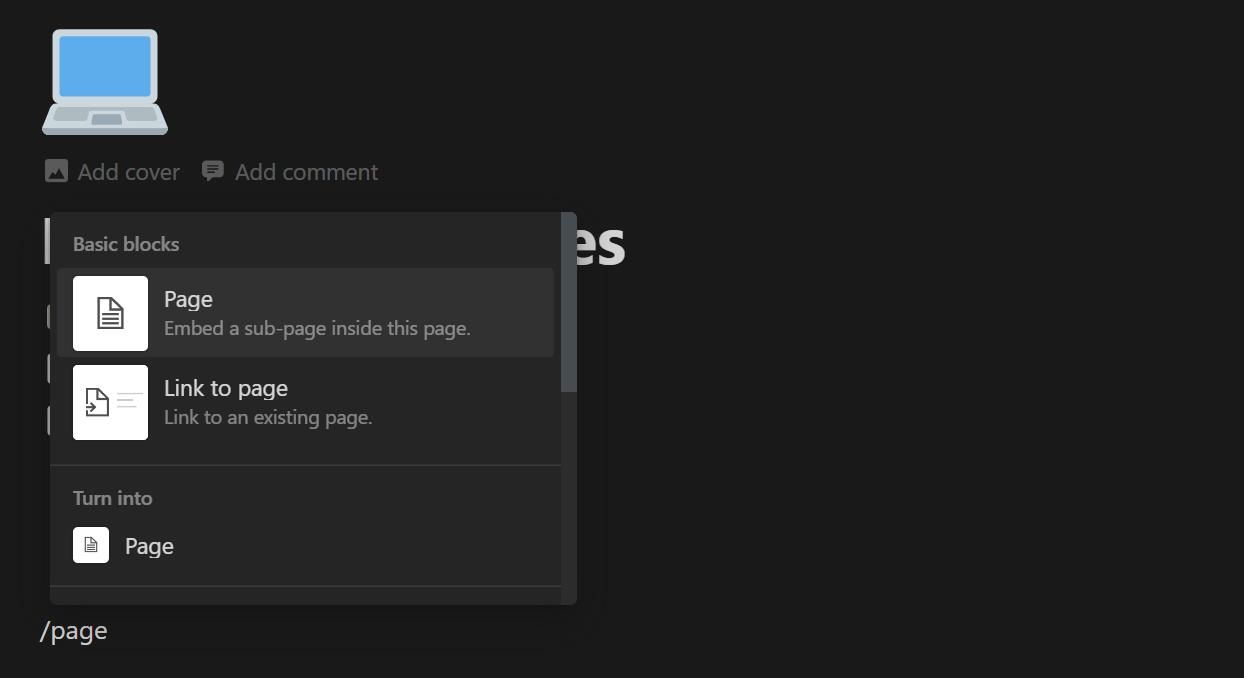
3. یک پایگاه داده برای مدیریت وظایف پروژه طراحی کنید
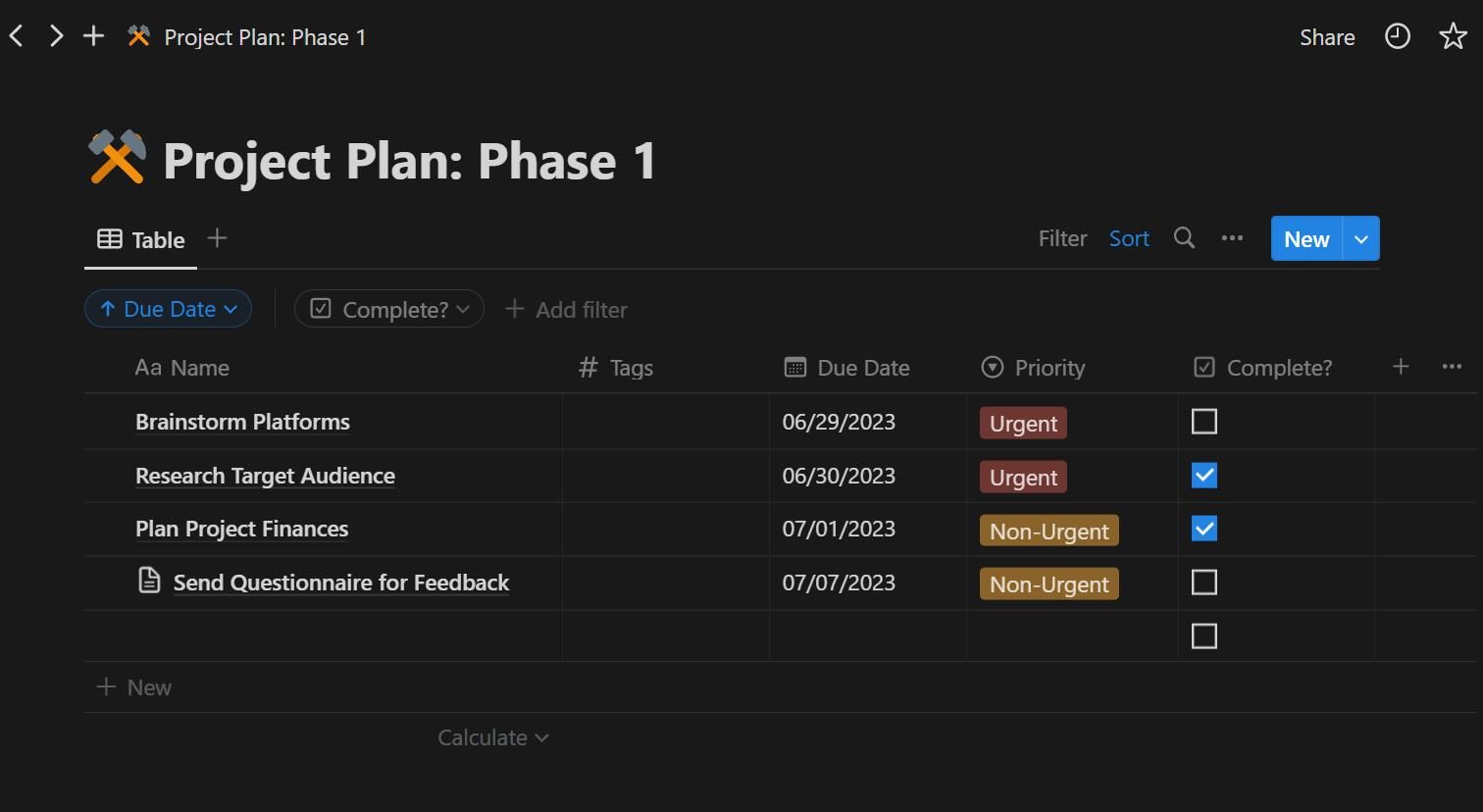
علاوه بر فضای نوشتاری کلی که تنظیم کردهاید، ساختار محکمی برای وظایف پروژه خود نیز میخواهید، بنابراین از دست دادن ضربالاجلها جلوگیری میکنید. پایگاه داده Notion یک نمای منسجم برای مدیریت وظایف خود در اختیار شما قرار می دهد، بنابراین می توانید پروژه خود را به راحتی تجزیه کنید.
ایجاد پایگاه داده
Notion راه اندازی یک پایگاه داده برای برنامه ریزی وظایف پروژه را ساده می کند:
- از نوار کناری، Add a Page را بزنید.
- عنوانی را وارد کرده و از لیست گزینه ها Table را انتخاب کنید.
- در زیر عنوان انتخاب منبع داده، پایگاه داده جدید را انتخاب کنید.
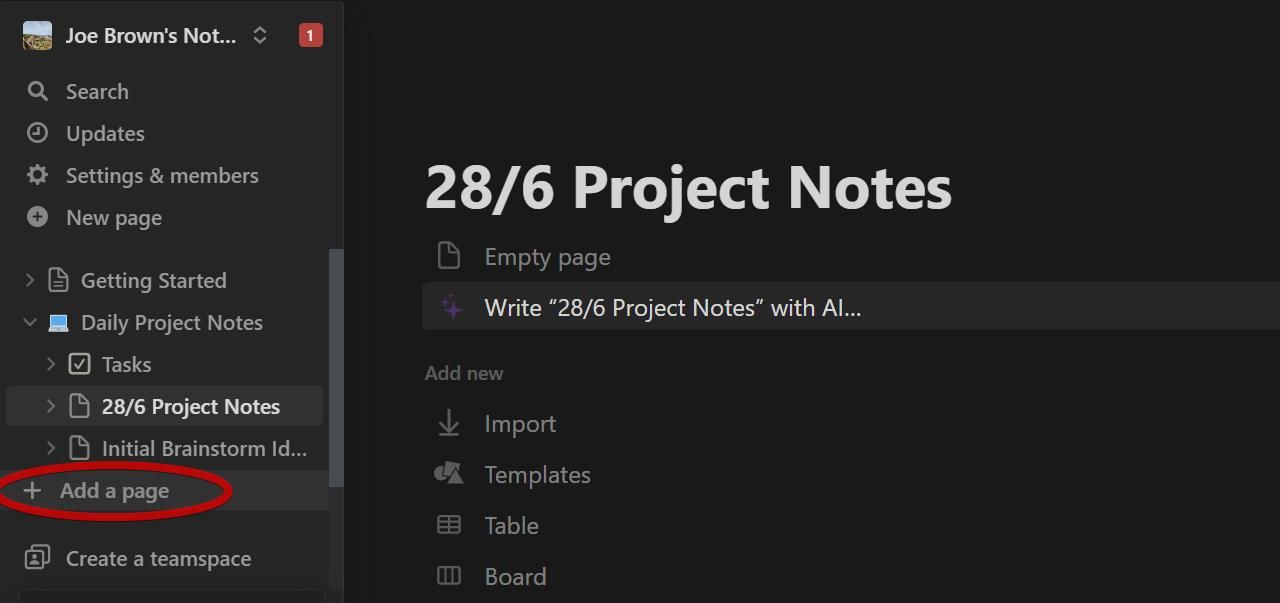
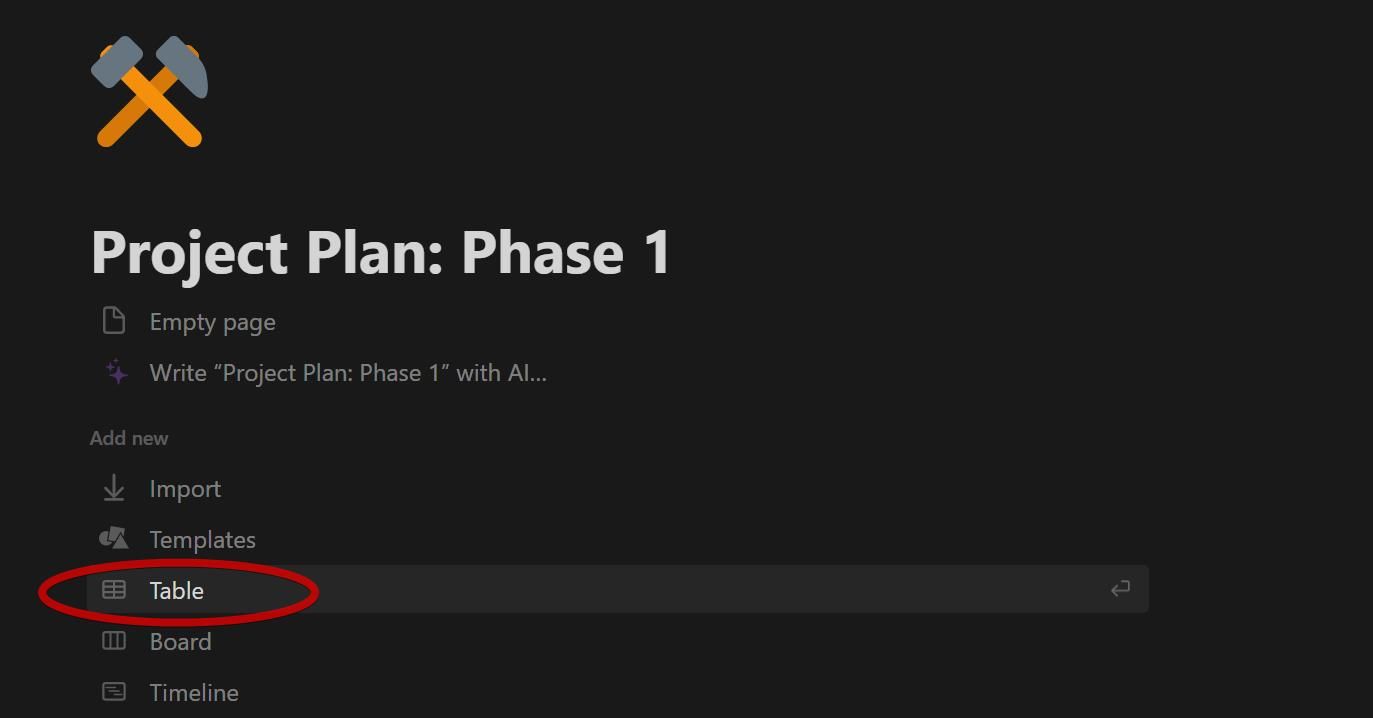
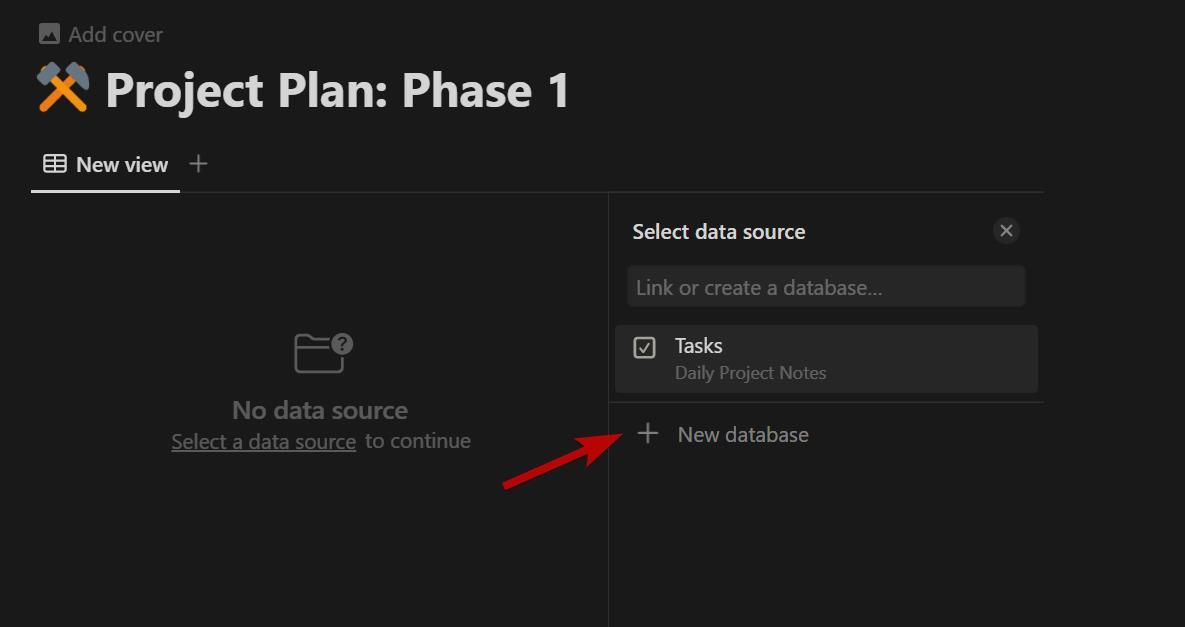
پایگاه داده شما به عنوان یک صفحه کامل در فضای کاری شما عمل می کند. اگر می خواهید پایگاه داده خود را در یک صفحه قرار دهید، می توانید پایگاه داده Notion خود را به یک پایگاه داده درون خطی تبدیل کنید.
افزودن ویژگی های پایگاه داده
ویژگی های Name و Tags به طور پیش فرض داده می شوند، اما محدودیتی برای تعداد ویژگی هایی که می توانید ایجاد کنید وجود ندارد. برای افزودن یک ویژگی، نماد مثبت (+) را در ردیف بالای پایگاه داده ضربه بزنید. شما به راحتی می توانید با قرار دادن مکان نما بین هر ستون، اندازه هر ستون را تغییر دهید.
Notion چندین ویژگی را ارائه می دهد تا به شما در مدیریت کارآمد وظایف پروژه کمک کند. میتوانید با استفاده از فیلد تاریخ، تاریخهای سررسید را برای وظایف تعیین کنید. همچنین می توانید قالب تاریخ و زمان را متناسب با منطقه خود تنظیم کنید. ویژگی Select نیز کاربردهای مختلفی دارد. می توانید از این برای ایجاد نشانه های پیشرفت مانند “در حال انجام” یا “کامل” استفاده کنید. همچنین، میتوانید از این ویژگی برای علامتگذاری یک سطح اولویت برای کارها استفاده کنید.
شما می توانید راهنمای مبتدی ما را در مورد ویژگی های پایگاه داده Notion مشاهده کنید تا دیدگاه کاملی از گزینه های موجود به دست آورید.
ویرایش صفحات در پایگاه داده شما
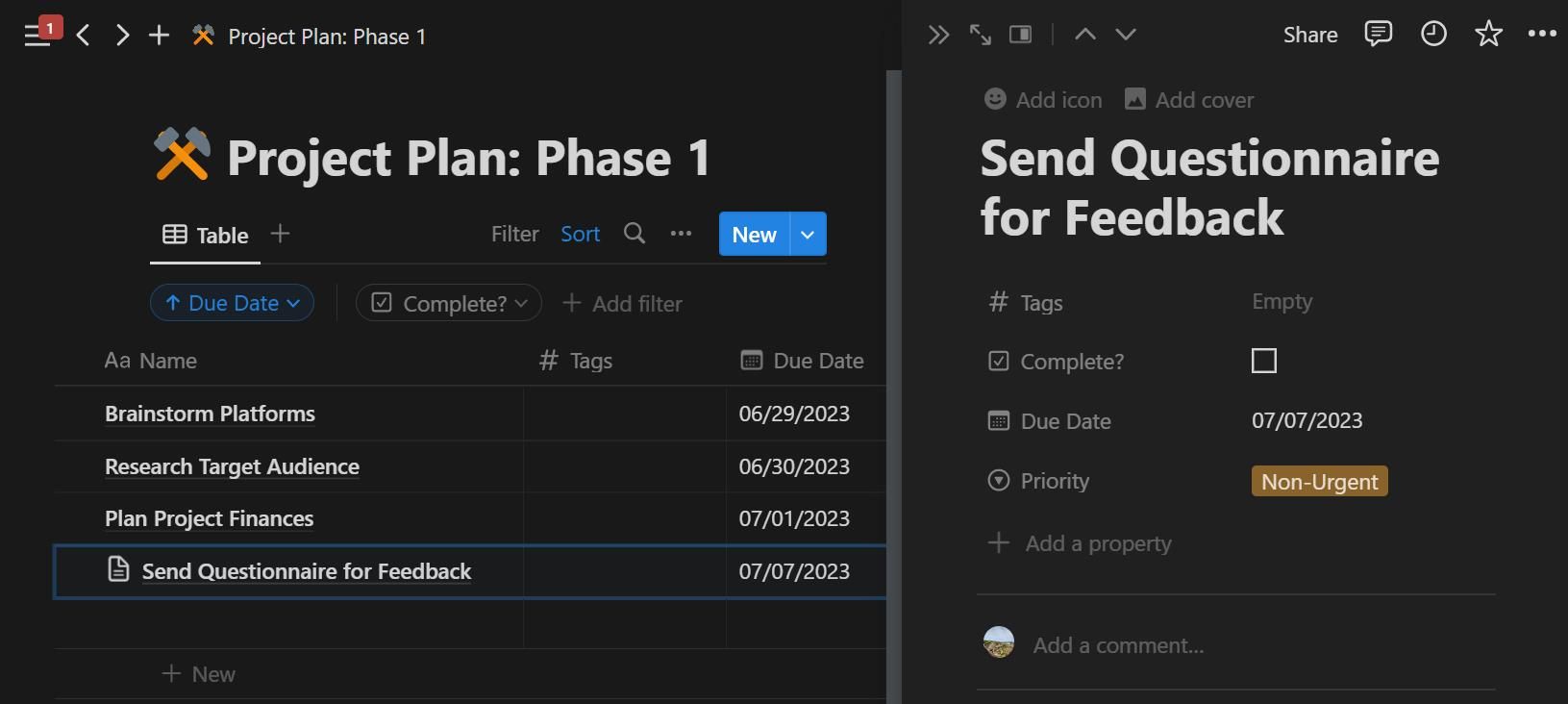
یکی از نقاط قوت Notion امکان ویرایش وظایف پروژه در یک فضای جداگانه است. فیلد Name جایی است که می توانید به هر کار عنوانی اضافه کنید. برای دسترسی به یک فضای جداگانه برای ویرایش کار، نشانگر خود را روی عنوان نگه دارید و روی Open کلیک کنید.
پس از این، صفحه جدیدی ظاهر می شود که به وظیفه پروژه اختصاص دارد. می توانید از این برای یادداشت برداری اضافی استفاده کنید. این صفحه مانند هر صفحه Notion دیگر عمل می کند و به شما امکان دسترسی به لیست کامل دستورات Notion را می دهد. در زیر عنوان کار، میتوانید ویژگیهای کار را مشاهده و تغییر دهید و نظر اضافه کنید.
فیلتر کردن و مرتب سازی وظایف
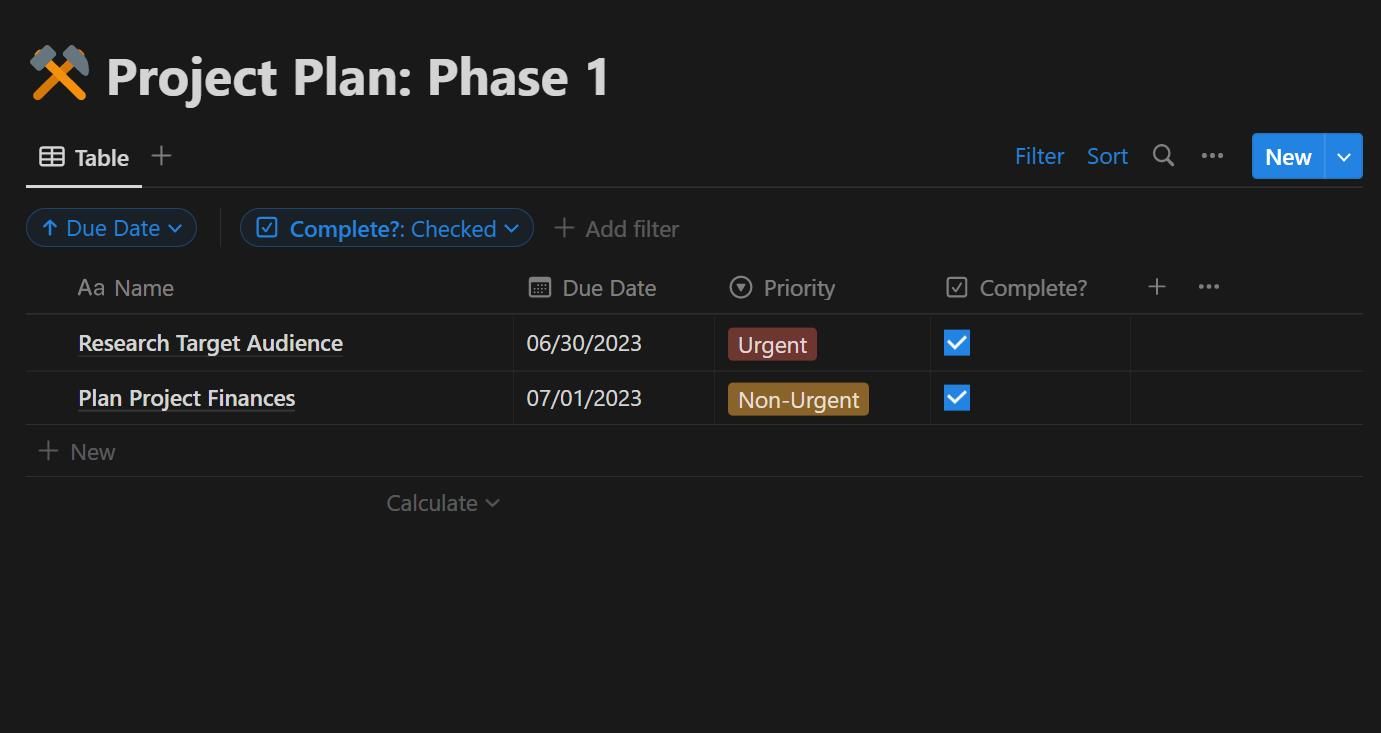
هنگامی که وظایف پروژه شما تنظیم شد، اکنون می توانید آنها را در نمایی که به بهترین وجه برای شما مناسب است بهینه کنید. به عنوان مثال، می توانید وظایف را بر اساس تاریخ مقرر مرتب کنید. برای این کار، Sort را بزنید، سپس عنوان ویژگی Date را انتخاب کنید. اطمینان حاصل کنید که صعودی برای فشار دادن فوری ترین موارد در ابتدا در لیست انتخاب شده است.
روش مفید دیگر فیلتر کردن وظایف است. برای اینکه برنامه ریزی کمتر طاقت فرسا شود، می توانید وظایف را فیلتر کنید تا کارهای تکمیل شده را حذف کنید. فیلتر را بزنید، ویژگی چک باکس را انتخاب کنید، سپس Unchecked را انتخاب کنید تا فقط کارهای ناقص نمایش داده شود.
4. یادآوری ها را به وظایف پروژه خود اضافه کنید
هنگام یادداشت برداری، ممکن است کارهایی در آینده وجود داشته باشد که باید به خود یادآوری کنید. با انجام مراحل زیر می توانید یک یادآوری را به یک کار پروژه اضافه کنید:
- در هر خط، دستور @ را تایپ کنید تا گفتگوی ذکر باز شود.
- روز و ساعت یادآوری را تایپ کرده و Enter را بزنید.
- در زیر نمای تقویم، روی گزینه Remind کلیک کنید و در زمان رویداد ضربه بزنید.
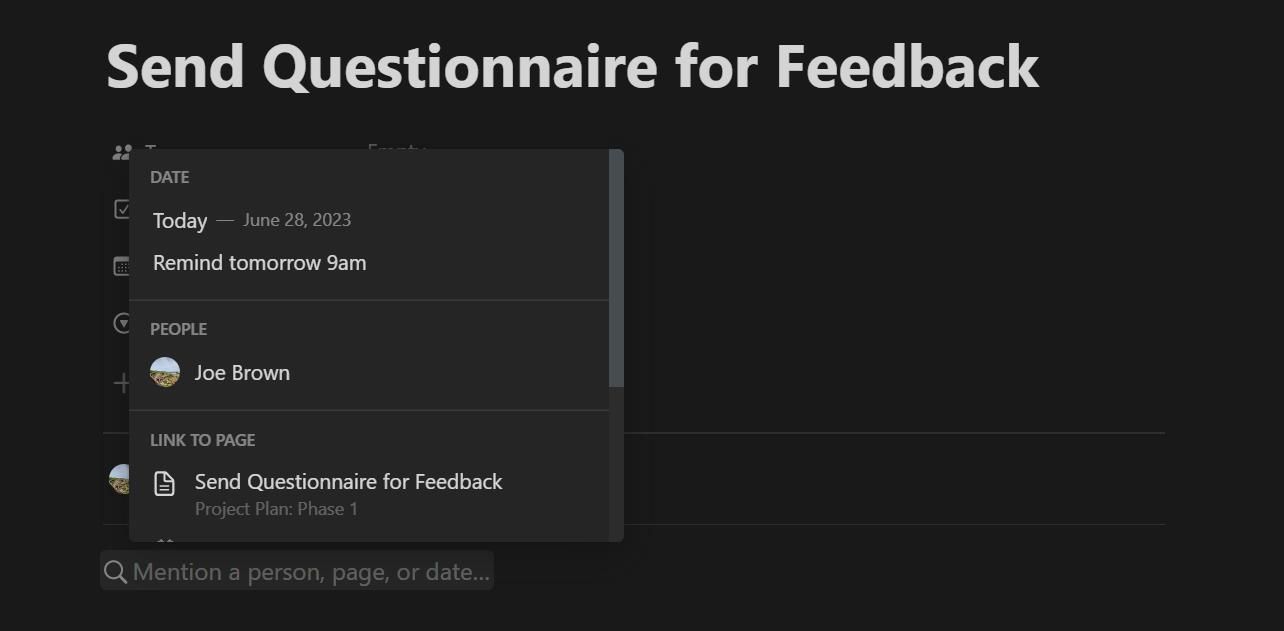
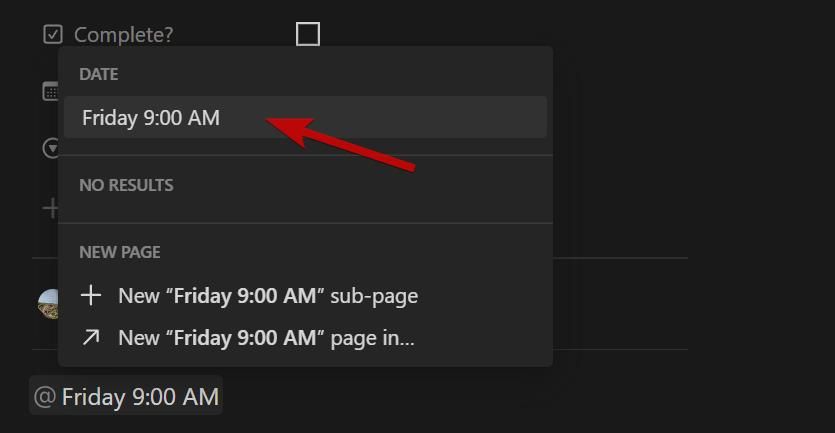
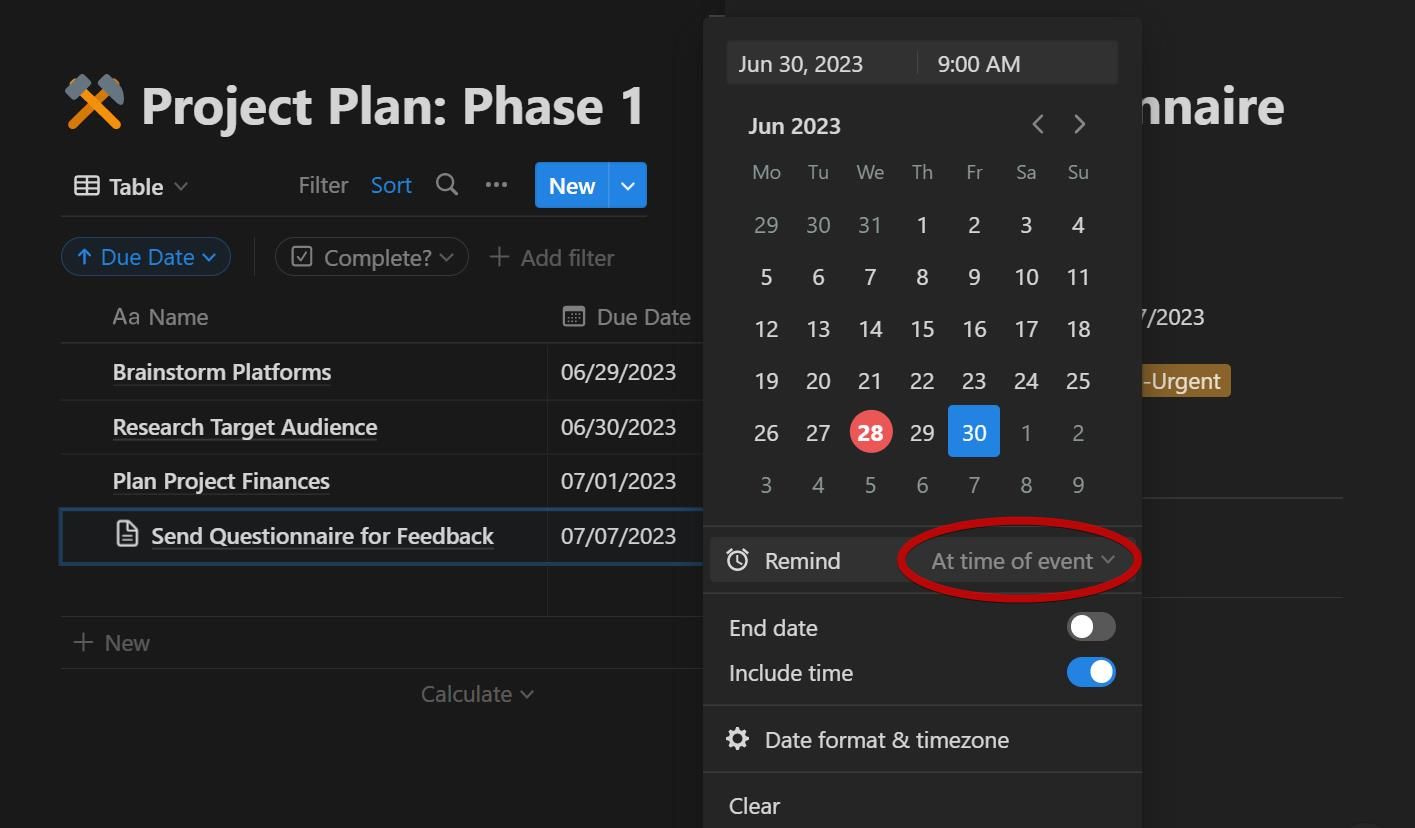
برای سهولت بیشتر، میتوانید یک یا دو روز قبل از موعد انجام کار از فهرست کشویی یادآوری اضافه کنید. همچنین می توانید تاریخ سررسید کار را از نمای تقویم تغییر دهید. برای نشان دادن اینکه یادآوری ایجاد شده است، Notion متن را با رنگ آبی برجسته می کند.
با اپلیکیشن Notion Mobile، پروژه خود را به حرکت درآورید
برنامه پروژه شما نباید روی رایانه شخصی شما بماند. برنامه Notion (برای کاربران اندروید و iOS) داده های شما را همگام می کند و به شما امکان می دهد پروژه های خود را در حال حرکت مدیریت کنید.
برنامه ریزی یک مرحله ضروری از مدیریت پروژه است. با Notion، می توانید در کمترین زمان یک طرح پروژه ایجاد کنید و مطمئن شوید که از روز اول سازماندهی شده اید. پروژه خود را درست شروع کنید و از این راهنما برای ایجاد یک طرح پروژه موثر استفاده کنید.